오늘은 음악 cd mp3 변환 방법 에 대해 알아보겠습니다..
CD에서 MP3파일로 변환하려면 위해서는 음악CD에서 MP3 파일로 추출하고 저장하는 과정을 거치는데요,
cd파일은 그냥 복사해서 옮기면 안되고 변환 프로그램을 이용해서 mp3파일로 변환 해야 되구요.
음악시디에서 음원을 추출해 내는 방법은 생각보다 쉽습니다.
어떤게 더 좋은지는 잘 모르겠습니다만...
저는 주로 Cdex 를 사용합니다.
CDex 프로그램을 이용하시면 쉽게 cd를 mp3변환 하실 수 있습니다..
빠르고 옵션도 적당하고, 음질도 만족스러운것 같습니다.
오디오 CD의 각 트랙을 WAV파일로 변환하거나 MP3 파일로 변환하는 프로그램이며
쉬운 사용 방법과 cd mp3 일괄 변환 기능을 가지고 있는 프로그램으로 변환기로써 장점은 무료로 사용할 수 있고
손쉽게 CD 음악 을 mp3파일로 변환할 수 있는 프로그램입니다.
여타 다른 프로그램 설치하는 방법과 같이 다운로드 받으신후 설치하고 실행 하시면 됩니다.
그후 음악 cd를 넣으면 목록에 cd트랙이 뜨구요.그런 다음 F9 누르면 자동으로 알아서 변환이되구요...
윈도우xp, 윈도우 vista, 윈도우7, 윈도우8 윈도우10 모든 운영체제 지원하고
프리웨어로 개인은물론 기업에서도 무료로 사용할 수 있구요.
직관에 의해 따라하시면 됩니다.^^;
그럼 본론으로 넘어가서 cd mp3 변환 하는 방법을 설명해드리겠습니다.

먼저 Daum 검색창에 cdex 를 검색해주세요.

그럼 상위에 cdex 홈페이지가 나오는데 링크를 눌러 홈페이지에 들어가 줍니다.

사이트에 접속하면 다음과같은화면이나오는데 상단에 Download CDex 메뉴를 눌러주세요.

그럼 위 사진처럼 나오는데
빨간 네모친 Download CDex for Windows 10/8/7/Vista/XP 를 눌러 다운받으시면 됩니다.

다운이 완료되었으면 실행해주세요.

OK를 눌러 주세요.

다음버튼을 눌러주세요.

"위 사항에 동의합니다." 선택하고 다음버튼을 눌러줍니다.

다음 버튼을 계속 눌러줍니다.

다음 버튼을 계속 눌러줍니다.
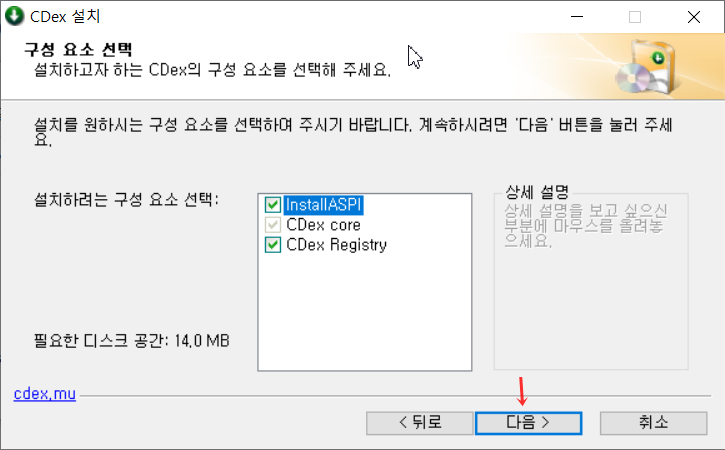
다음 버튼을 계속 눌러줍니다.

설치 버튼을 살포시 눌러주세요.

그럼 이렇게 설치가 진행이 됩니다.잠시 기다려줍니다.

설치완료되었습니다 .마침 버튼을 눌러주세요.

이런 메세지 창이 뜨면 무시하고 확인을 눌러주면 됩니다.

확인 을 눌러줍니다.

그럼 곧바로 프로그램이 실행됩니다.
CDEX를 실행시킨 상태에서 오디오 CD를 삽입하면 저절로 CD를 인식해요.
그런다음 F8을 누르면 WAV 파일로 변환이 되고, F9를 누르면 MP3 파일로 추출(변환)이 됩니다.
MP3파일을 원하시면 F9 키를 누르면 됩니다.
추출(변환)된 파일들은 [내 문서] -> [음악] 폴더 안에 저장이 됩니다.
어때요 정말 간단하죠?
다른 방법으로는 윈도우 미디어 플레이어 이용해서 변환하는 방법도 있구요.
윈도우 미디어플레이를 이용하면 CD에서 MP3, WAV, ALAC, FLAC 파일형식으로 변환이 가능합니다.
그리고 아이튠즈에서 cd 추출하면 mp3파일로 변환 가능 해요
이렇게 해서 cd mp3 변환 하는방법에 대해 알아보았습니다.
도움이 되었길 바라면서 이만 포스팅을 마치겠습니다.



